10 способов исправить зависание Bumble на экране загрузки
Опубликовано: 2023-02-15
Bumble — одно из самых известных приложений для знакомств, и участники используют его для знакомства с новыми людьми и установления связей по всему миру. Bumble — отличное место для общения и общения с новыми людьми. Не всегда приложение будет работать без проблем; иногда это может быть неприятностью. Например, Bumble, застрявший на желтом экране, часто может быть неудобным и мешать его работе. Если вы также столкнулись с той же проблемой, вы находитесь в правильном месте. Мы предлагаем вам идеальное руководство, которое поможет вам исправить зависание Bumble при проблемах с экраном загрузки.
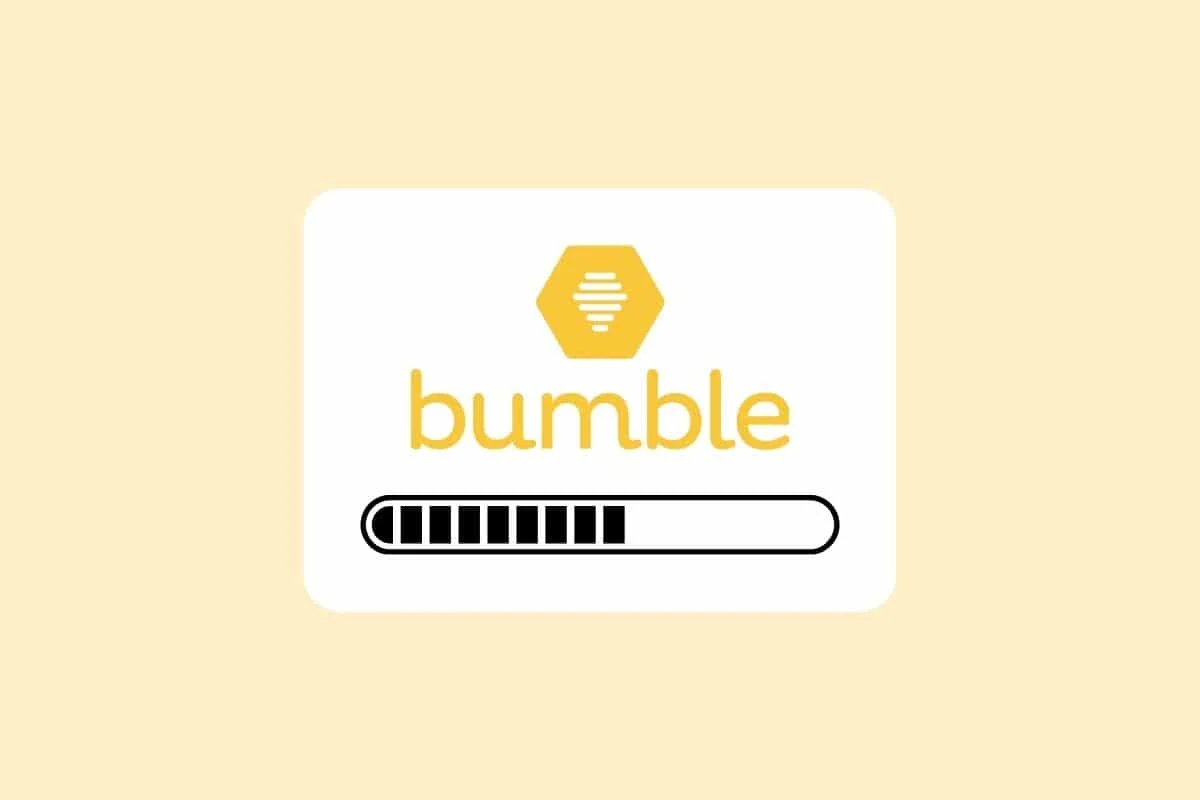
Способы исправить зависание Bumble на экране загрузки
В этой статье вы подробно узнаете о методах устранения неполадок, позволяющих решить проблему зависания Bumble на экране загрузки.
Почему Bumble зависает на экране загрузки?
Bumble — это фантастический инструмент, который позволяет вам общаться и находить друзей со всех уголков мира. Но глюки Bumble могут вызвать множество неприятных проблем у людей. То, как работает приложение Bumble, может вызвать множество проблем. Одной из наиболее распространенных проблем является зависание Bumble на экране загрузки.
Есть несколько причин, по которым Bumble зависает на экране загрузки. Позвольте познакомить вас с некоторыми из них, которые могут вызывать зависание Bumble на желтом экране.
- Возможно, проблема в серверах Bumble. Бывают случаи, когда серверы недоступны , и ваше приложение или устройство не виноваты.
- Экран может иногда зависать на странице загрузки из-за временных ошибок .
- Остановившийся экран может быть вызван вялым интернет-соединением . Возможно, на вашем устройстве не активны ни Wi-Fi, ни сотовые данные.
- Устаревшее программное обеспечение приложения может вызвать проблемы.
- Помимо устаревшего прикладного программного обеспечения , на устаревшем устройстве могут быть проблемы с загрузкой и зависанием экрана.
- Зависание экрана может быть вызвано наличием слишком большого количества кешей и файлов cookie и отсутствием удаления файлов данных с вашего устройства.
- Часто причиной является неспособность устройства плавно выполнять приложение, а не само приложение.
- В приложении могли быть ошибки и сбои , или оно могло быть повреждено.
Давайте рассмотрим методы, которые могут помочь решить проблему с зависанием Bumble на экране загрузки.
Как исправить зависание Bumble на экране загрузки
Существует множество решений, которые могут помочь вам починить Bumble. Bumble, застрявший на желтом экране, — очень распространенная проблема, которую можно решить с помощью очень распространенных решений. Вы можете применить указанные ниже простые исправления, которые помогут обеспечить бесперебойную работу приложения Bumble.
Примечание. Бывают случаи, когда на самих серверах Bumble возникают проблемы, в результате чего приложение не работает. Единственный вариант на этом этапе — дождаться возобновления работы службы. Убедитесь, что проблема связана с вашим устройством или приложением, а не со службой, прежде чем предпринимать какие-либо из приведенных ниже решений. Если так, все, что вы можете сделать, это ждать, потому что ни один из способов не будет работать.
Способ 1: подождите некоторое время
В зависании экрана загрузки часто виновата мгновенная ошибка. Это типичная проблема, которая может затронуть любое приложение, а не только Bumble. Просто подождите некоторое время, а затем попробуйте прокрутить экран, чтобы решить проблему. В большинстве случаев достаточно подождать несколько минут, чтобы экран стал реагировать.
Способ 2: перезапустить приложение
Когда вы впервые открываете приложение Bumble, экран загрузки вашего устройства может зависнуть. Просто закрыв и обновив приложение Bumble на своем устройстве, можно быстро исправить любые мгновенные ошибки и неполадки. Если вы закроете программу, подождите некоторое время, а затем снова откроете ее, вы заметите, что она работает правильно.
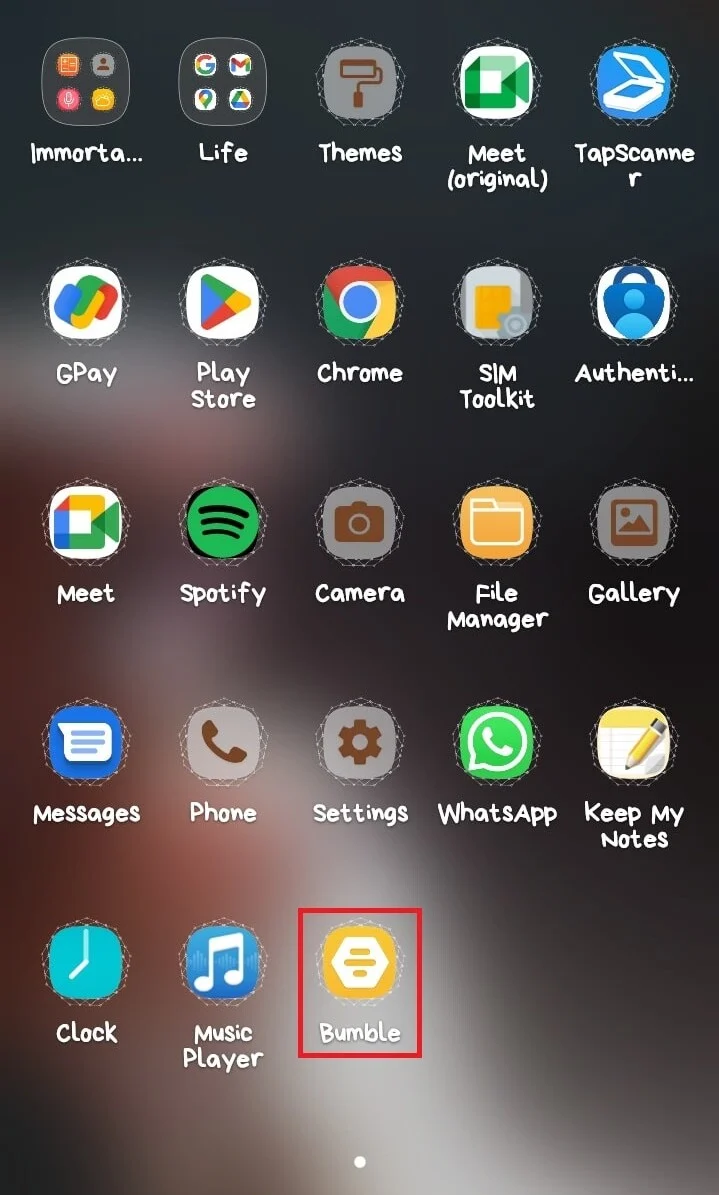
Способ 3: перезагрузить устройство
Большинство проблем, которые могут возникнуть с приложениями или даже с функциями устройства, часто можно решить, просто перезапустив устройство. Это самый простой и эффективный метод решения большинства проблем с устройствами. Простой перезапуск вашего гаджета устранит любые неисправности или трудности, препятствующие его работе.
Вариант I: на iOS
1. На iPhone нажмите и удерживайте боковую кнопку справа и кнопку уменьшения громкости слева.
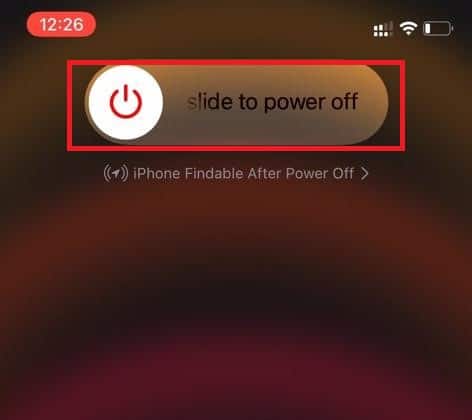
2. Когда ползунок отобразится в верхней части экрана, сдвиньте его влево.
3. Чтобы перезагрузить iPhone, нажмите и удерживайте боковую кнопку слева или кнопку низкого уровня громкости справа после короткой паузы.
Читайте также: Исправление ошибки при получении информации с сервера RPC
Вариант 2: на Android
1. На левой стороне корпуса телефона нажмите и удерживайте кнопку питания .
2. Выберите параметр «Перезагрузить» в появившемся меню. Подождите, пока ваш гаджет не перезагрузится еще раз.
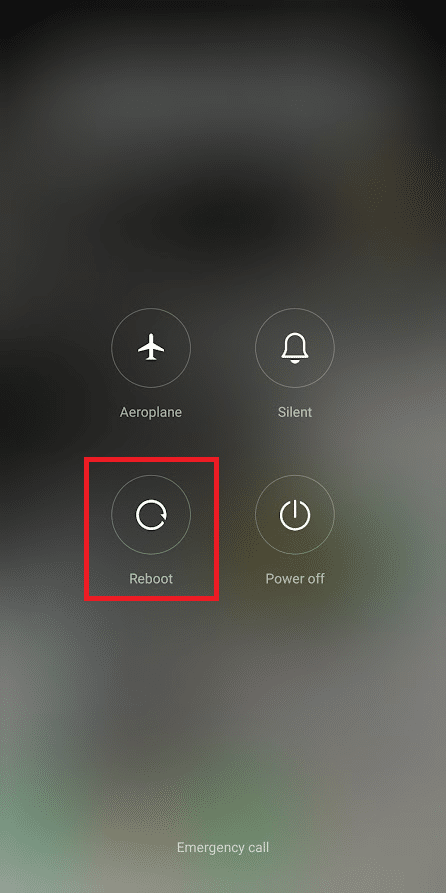
3. Откройте приложение Bumble еще раз после перезапуска.
Способ 4: устранение неполадок сетевого подключения
Проблемы с Bumble могут быть связаны с плохим подключением к Интернету. Медленное или ненадежное подключение к Wi-Fi или сотовому интернету часто приводит к зависанию экрана загрузки. Убедитесь, что ваше интернет-соединение, будь то сотовое или беспроводное, стабильно и ничем не мешает. Кроме того, вам необходимо убедиться, что все сетевые конфигурации верны для стабильного подключения к Интернету. Вот наше исчерпывающее руководство по устранению неполадок со смартфонами Android, в котором вы можете выполнить шаги, описанные в методе, для устранения неполадок с сетевым подключением.
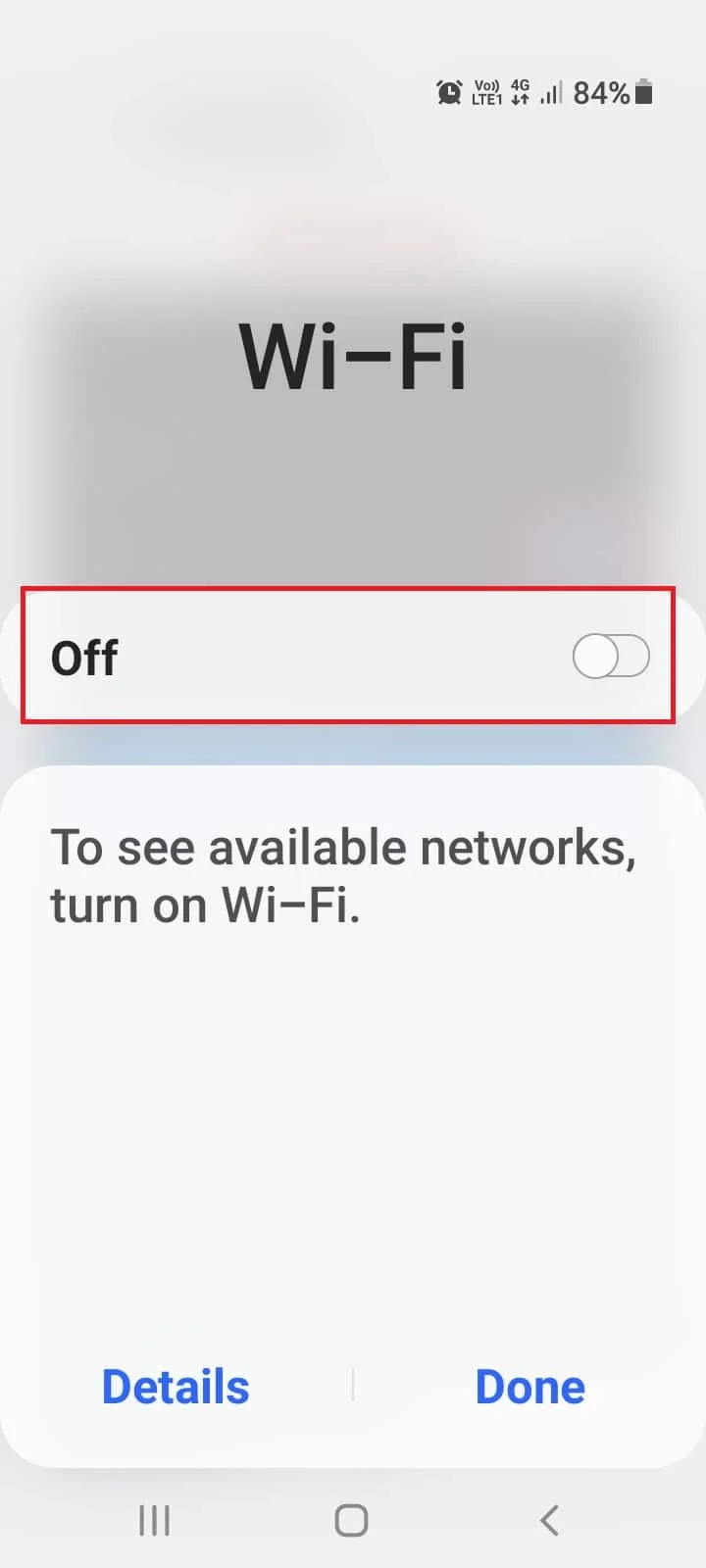
Читайте также: Tinder vs Bumble: лучшее приложение для знакомств
Способ 5: обновить приложение
Регулярные обновления приложений для программы Bumble помогут уменьшить количество проблем и обеспечить более бесперебойную работу. Обновление приложения устраняет любые недостатки и вирусы, которые могут быть причиной проблем или, в данном случае, зависания экрана, и позволяет быстро устранять или даже предотвращать их до того, как они станут проблемой.
Вариант I: на iOS
1. Сначала откройте Apple App Store .
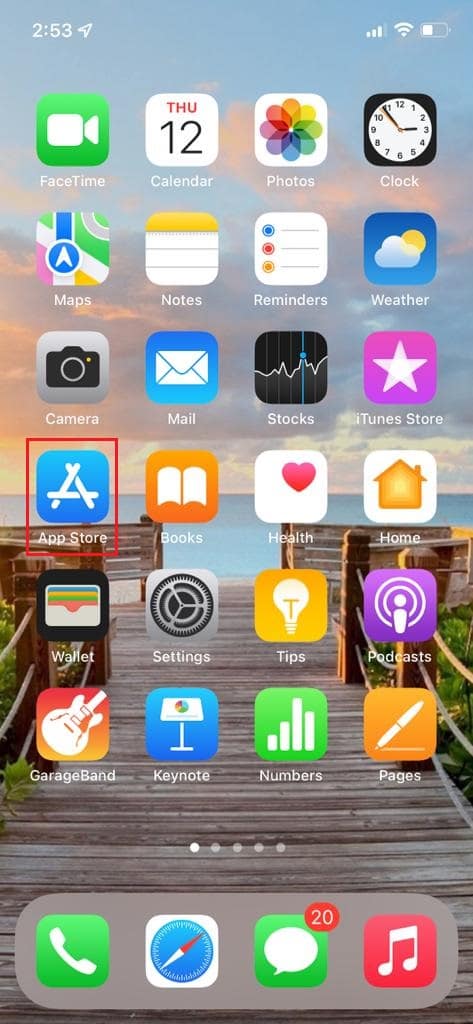
2. Перейдите на страницу своего профиля .
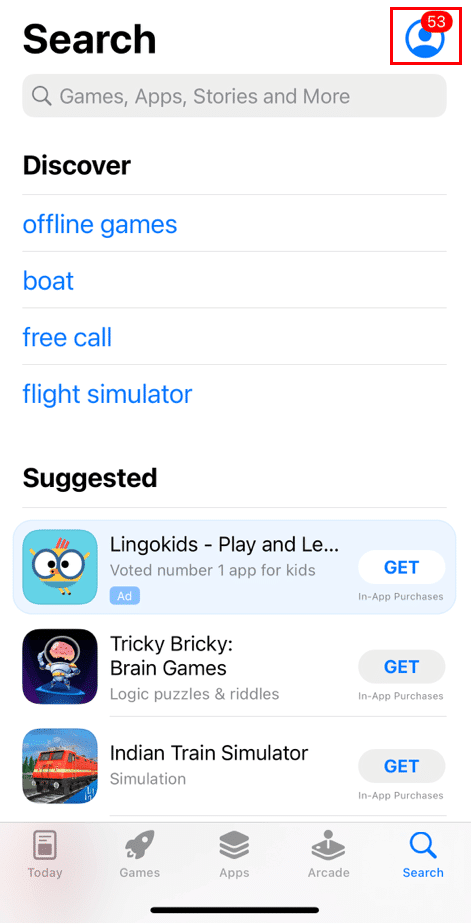
3. Коснитесь значка «Обновить» рядом с приложением Bumble .
Вариант 2: на Android
1. Откройте свой профиль в магазине Google Play на своем устройстве.
2. Выберите Управление приложениями и устройствами.
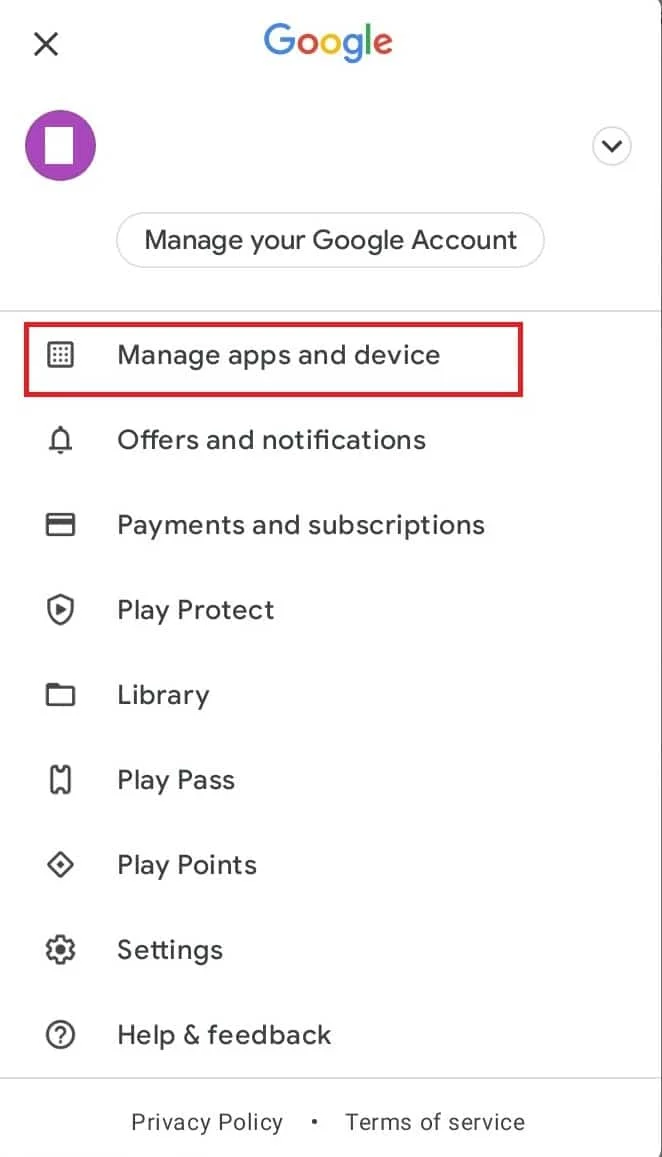
3. Нажмите на опцию «Обновить» , расположенную справа от приложения Bumble в меню .
Читайте также: Как работает Bumble?
Способ 6: обновить системное программное обеспечение
Поддержание частых обновлений программного обеспечения для вашего устройства необходимо как для работоспособности вашего устройства, так и для бесперебойной работы программ на нем. Устаревшая операционная система может иметь недостатки, серьезно влияющие на производительность вашего устройства. Вы не столкнетесь с этими проблемами, если будете часто обновлять системное программное обеспечение.

Вариант I: на iOS
1. Выберите пункт «Общие» в меню настроек .
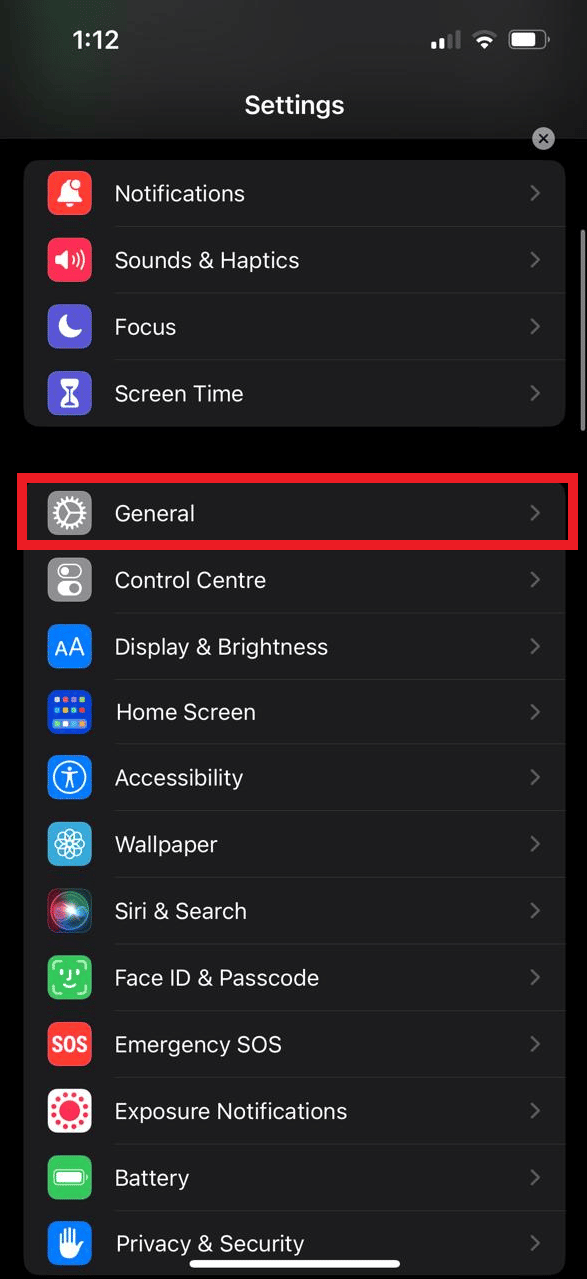
2. Выберите Обновление программного обеспечения в меню.
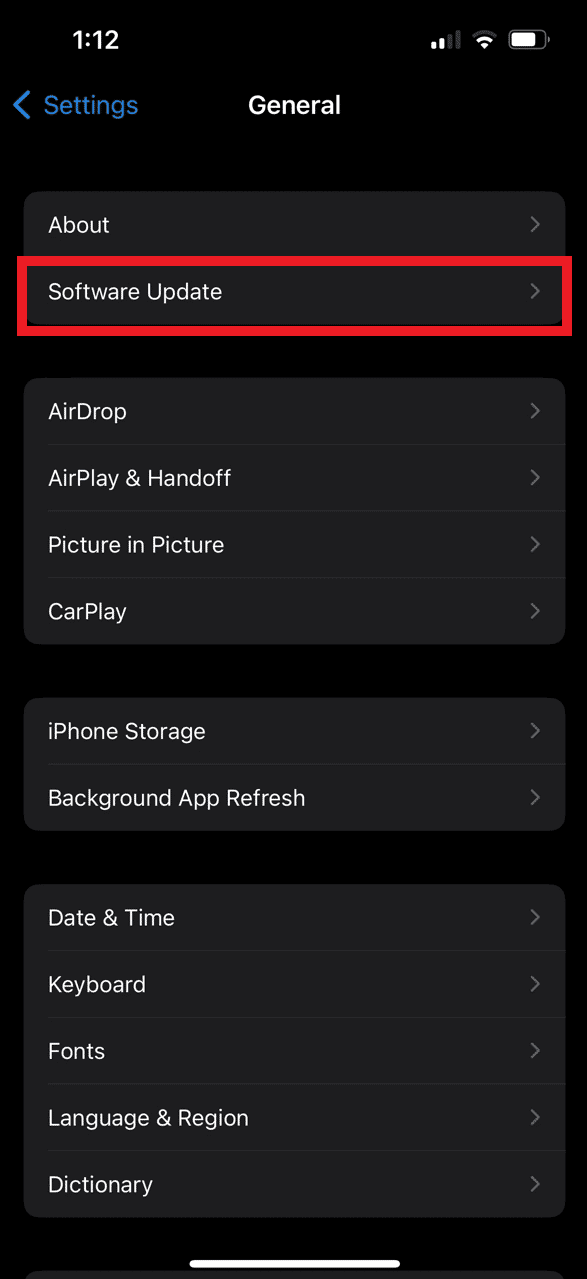
3. Нажмите «Загрузить и установить дальше».
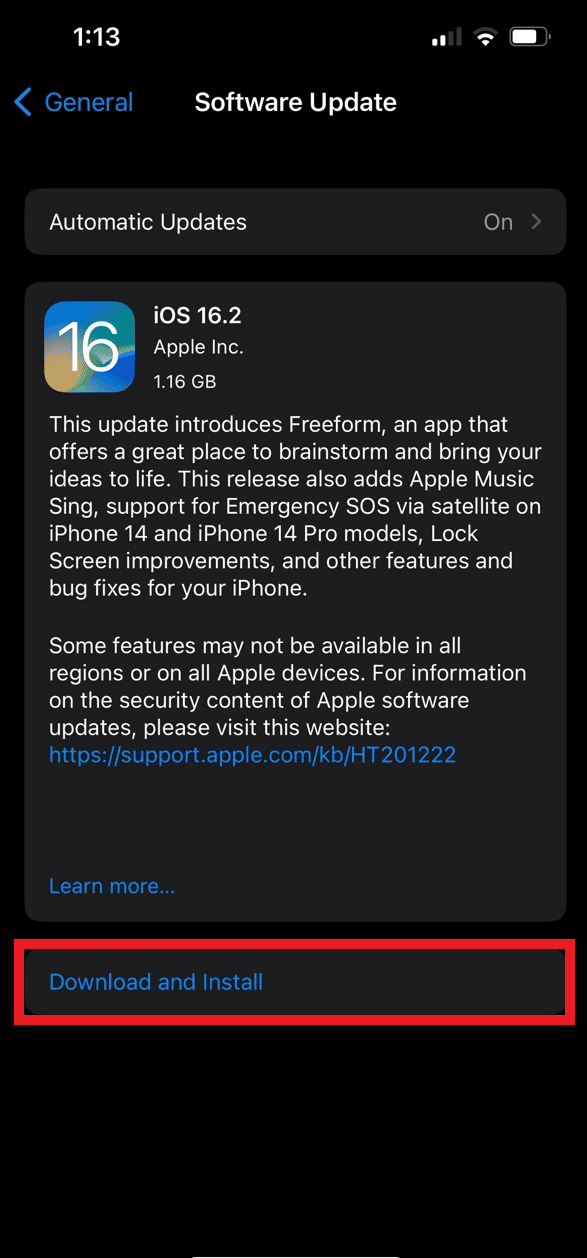
Вариант 2: на Android
1. Откройте настройки вашего устройства.
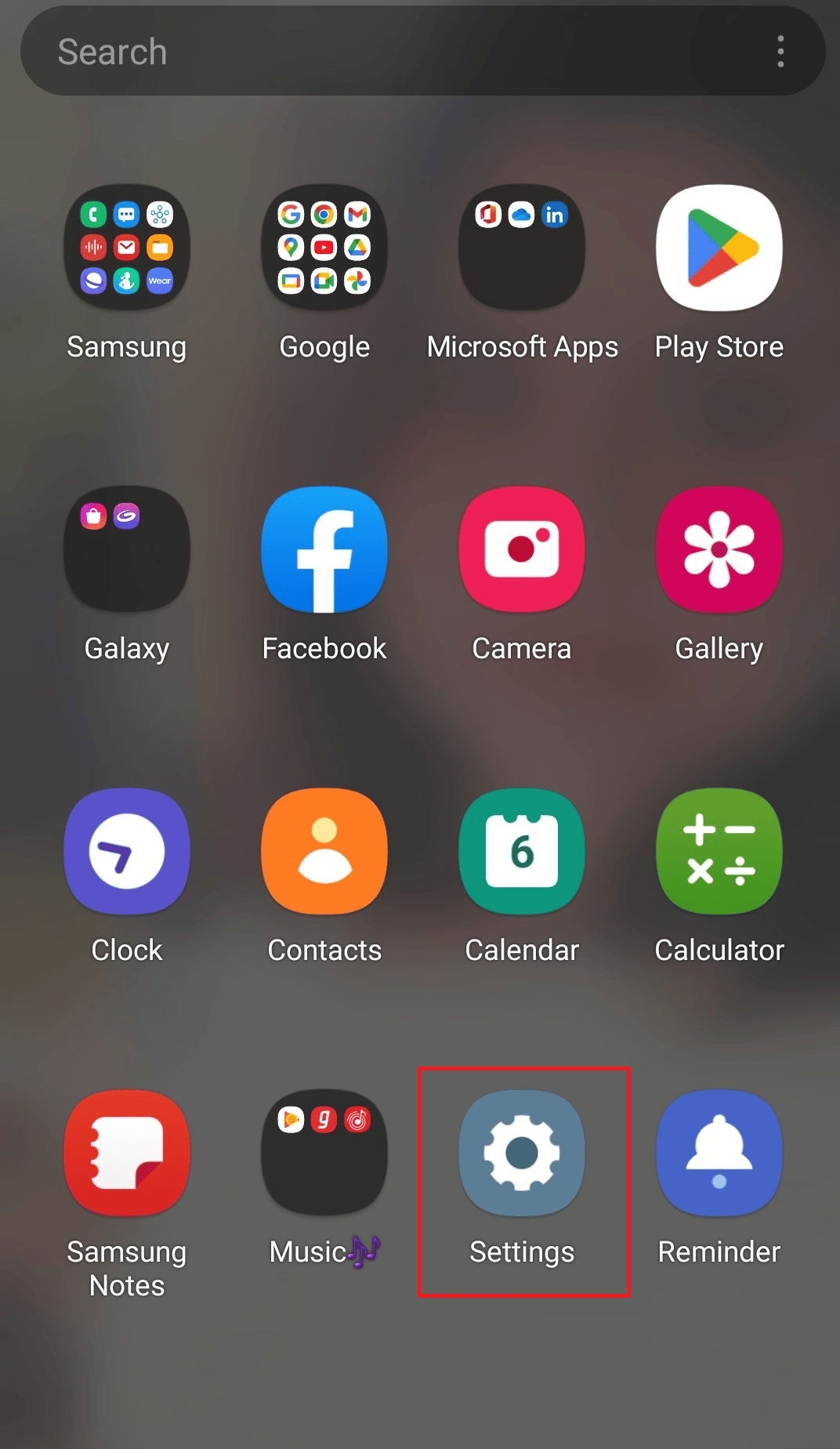
2. Выберите в меню вариант обновления программного обеспечения .
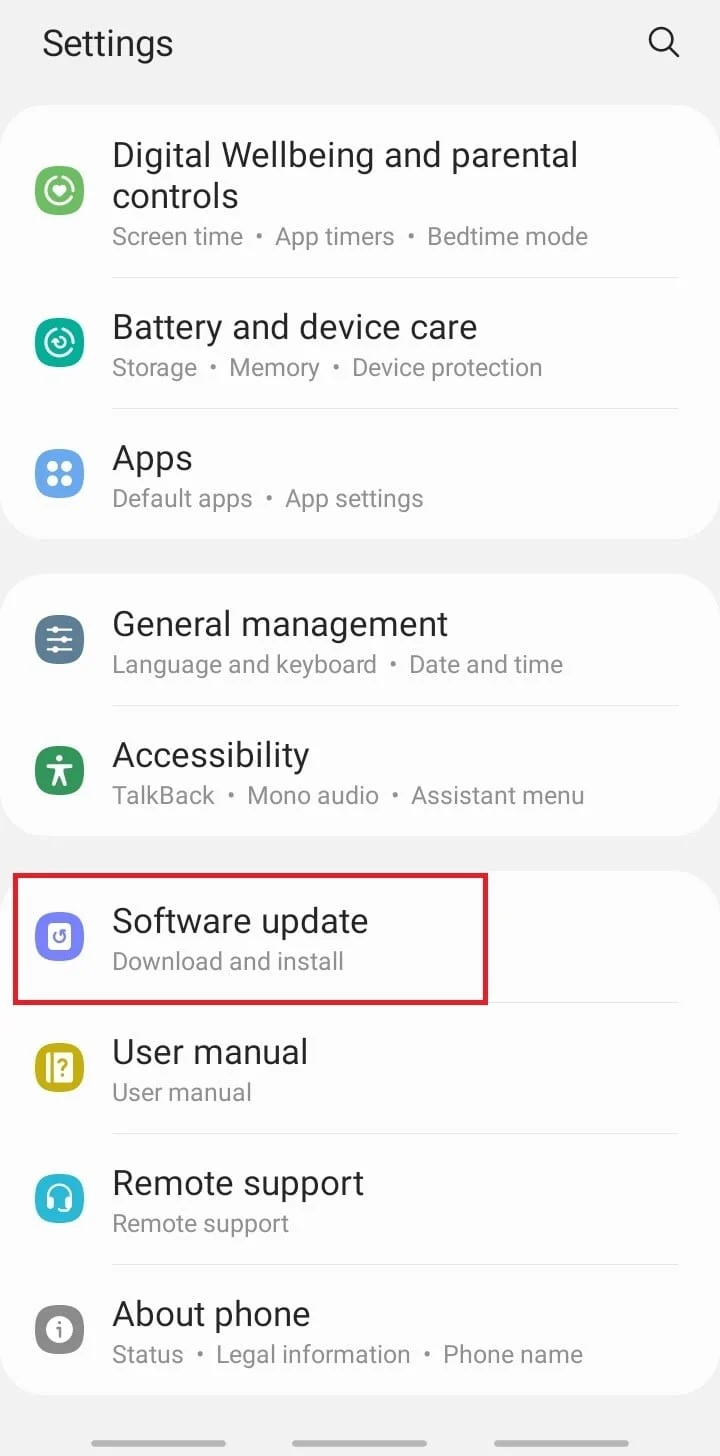
3. Нажмите «Загрузить и установить дальше».
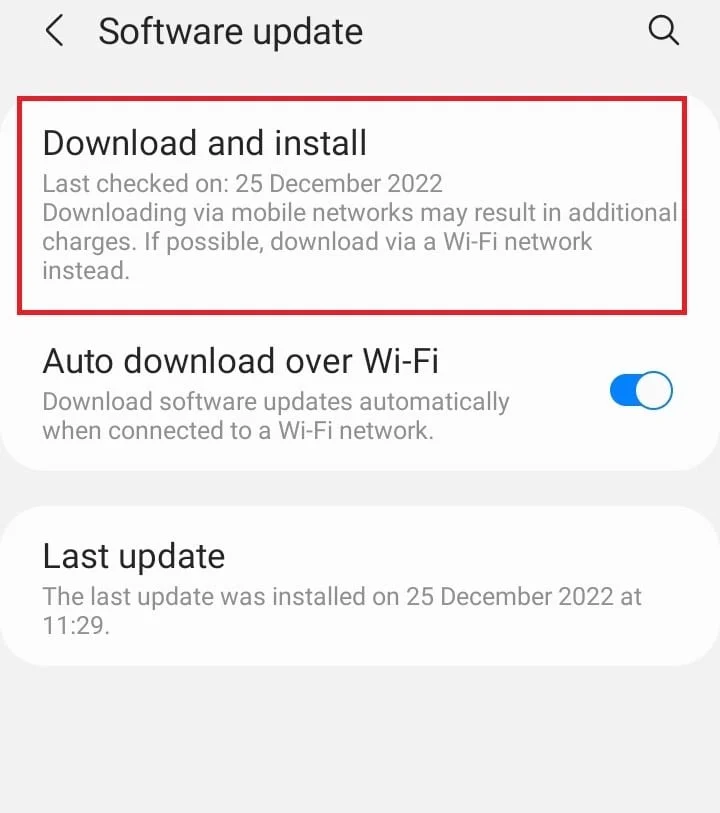
Читайте также: Как понизить версию приложения Android без удаления
Способ 7: очистить данные приложения и кеш
При использовании онлайн-приложений скорость обеспечивается за счет файлов cookie и кеша. Эти файлы cookie упрощают навигацию по приложениям. Однако все, что в избытке, вредно. Со временем эти файлы cookie и кэши накапливаются и могут отрицательно сказаться на производительности, замедляя ее и вызывая задержки и сбои. Также очень важно удалить данные приложения с ваших устройств, чтобы устранить проблемы с зависанием экрана.
Вариант I: на iOS
1. Откройте настройки iPhone.
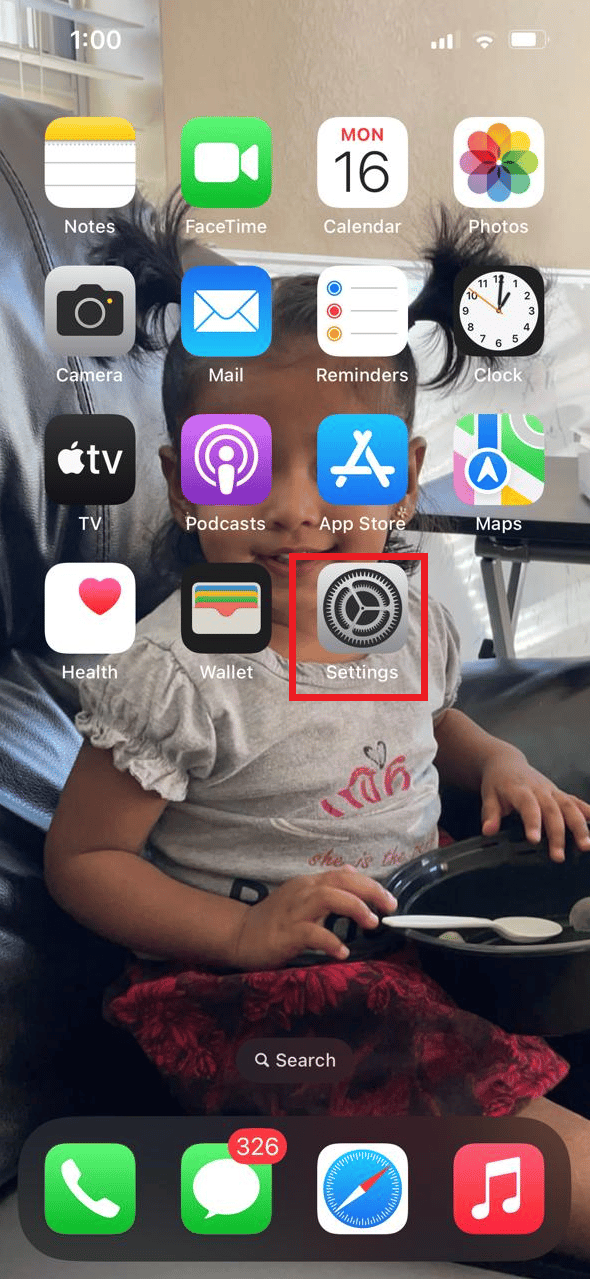
2. В меню настроек iPhone выберите опцию Safari .
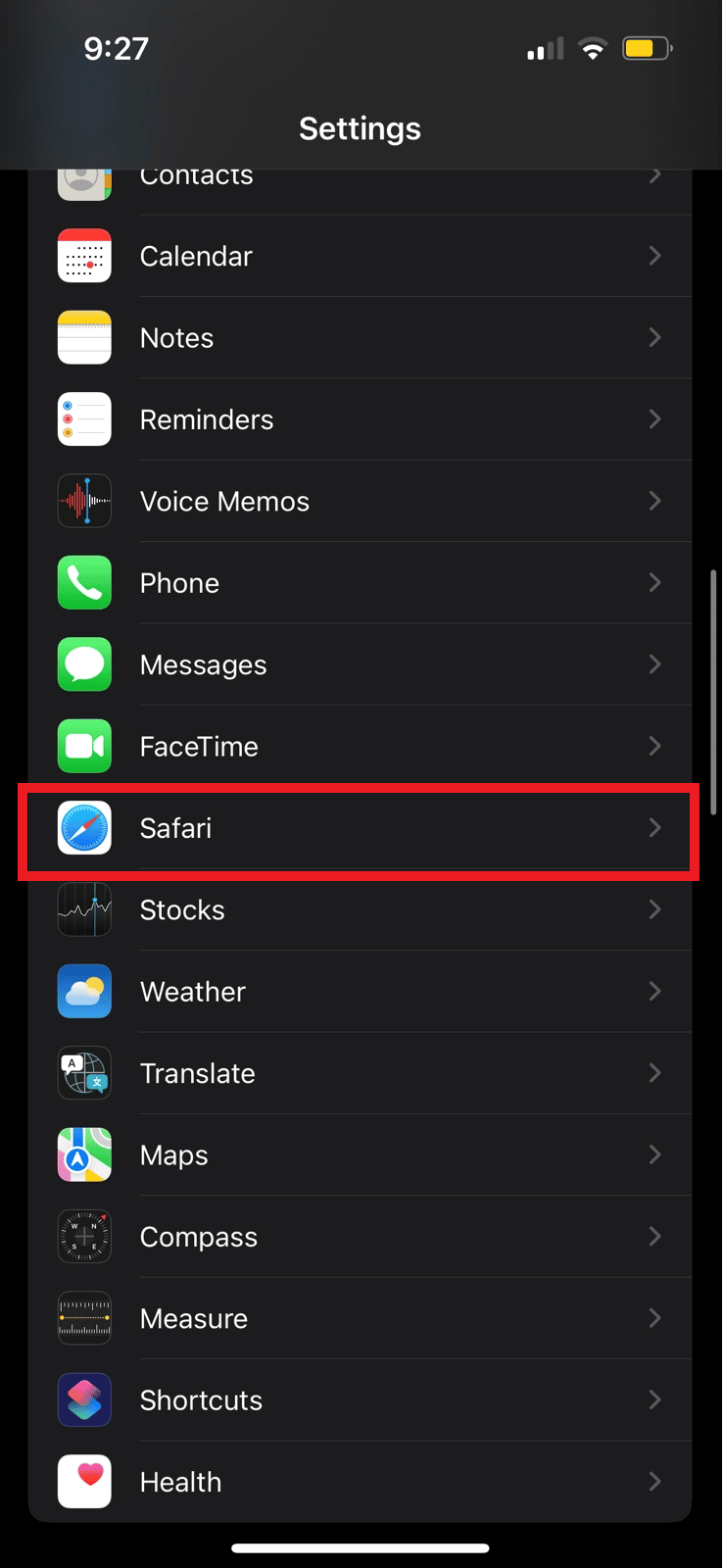
3. Выберите в меню пункт «Дополнительно» .
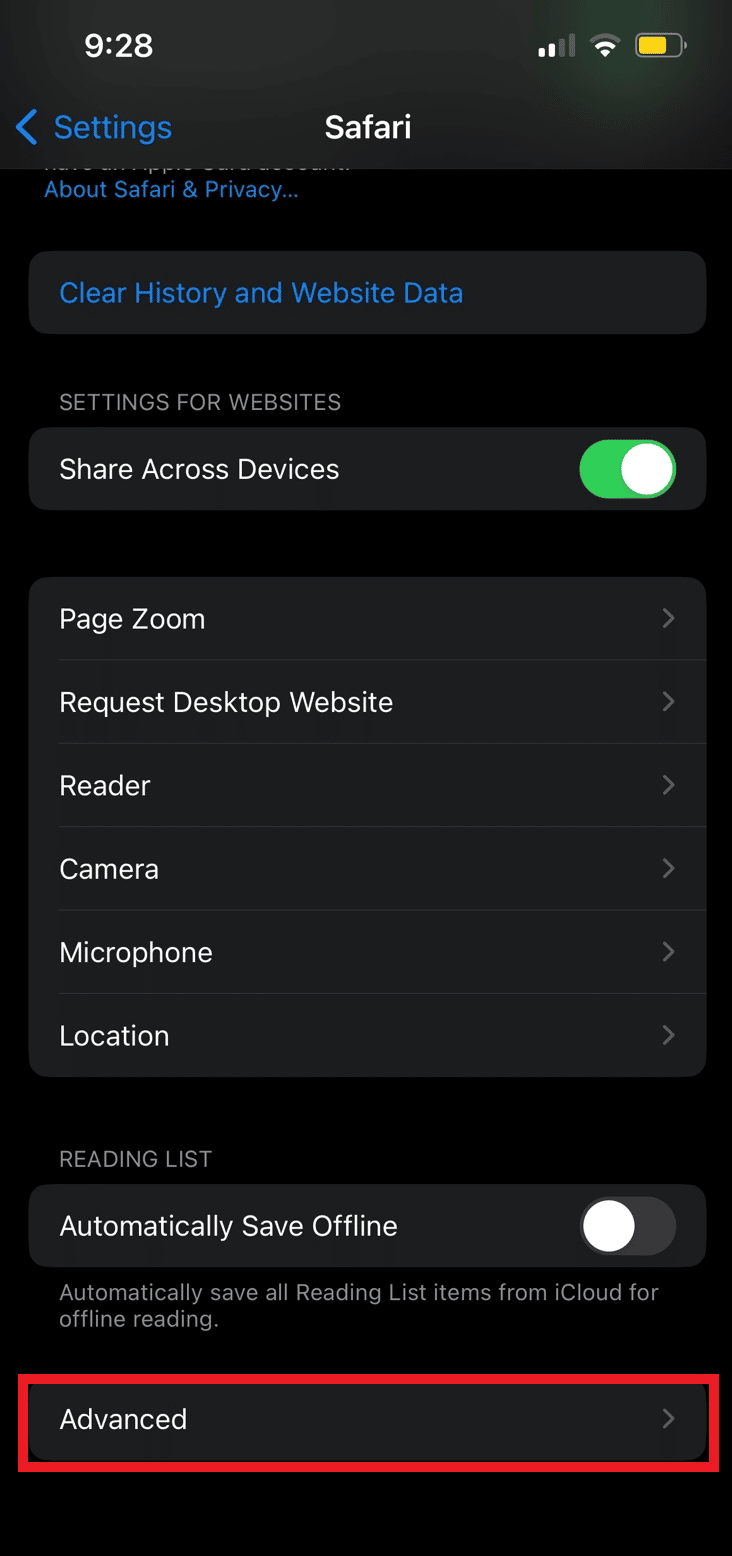
4. Нажмите «Данные веб-сайта» .

5. Выберите вариант Удалить все данные веб-сайта .
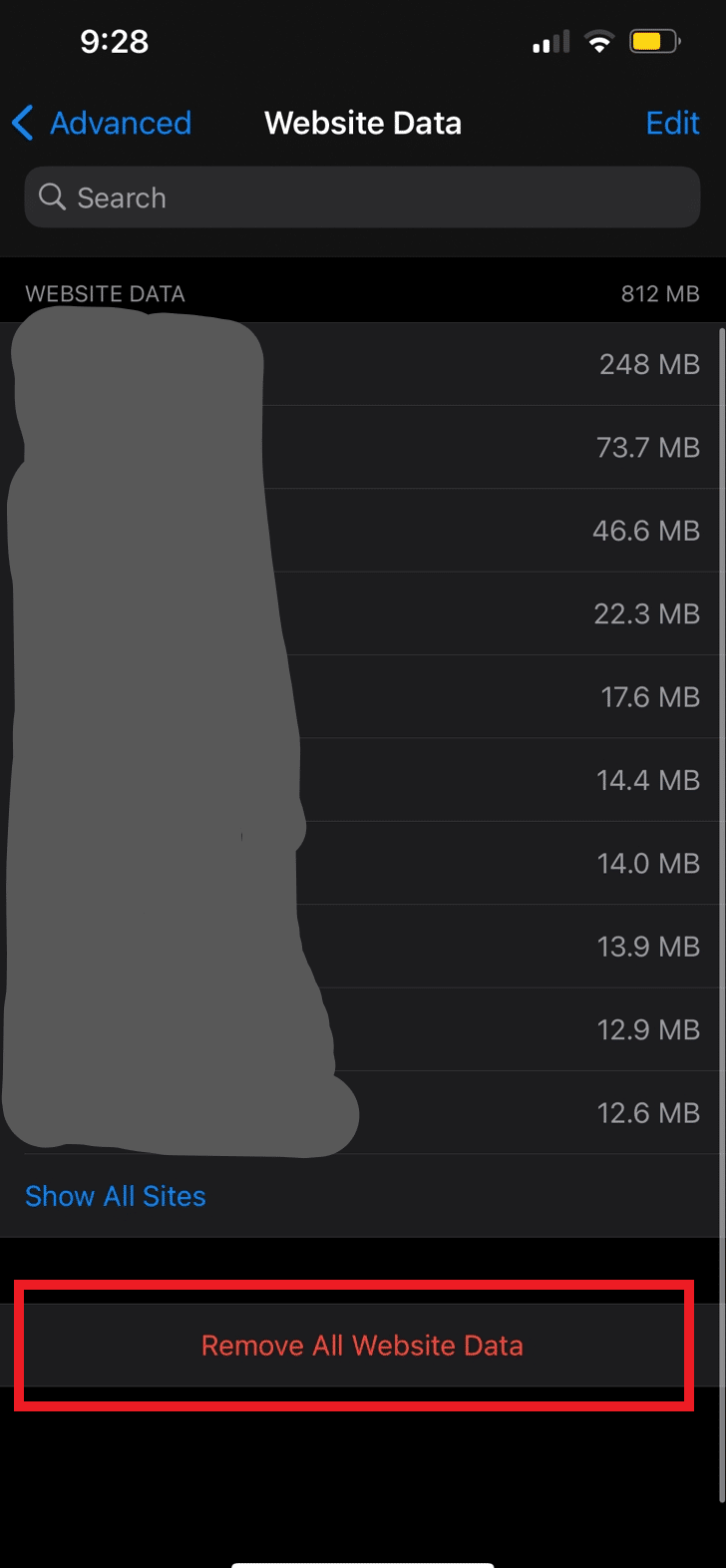
Вариант 2: на Android
1. На телефоне нажмите и удерживайте значок приложения Bumble .
2. В меню «Параметры» выберите параметр «Информация о приложении» .
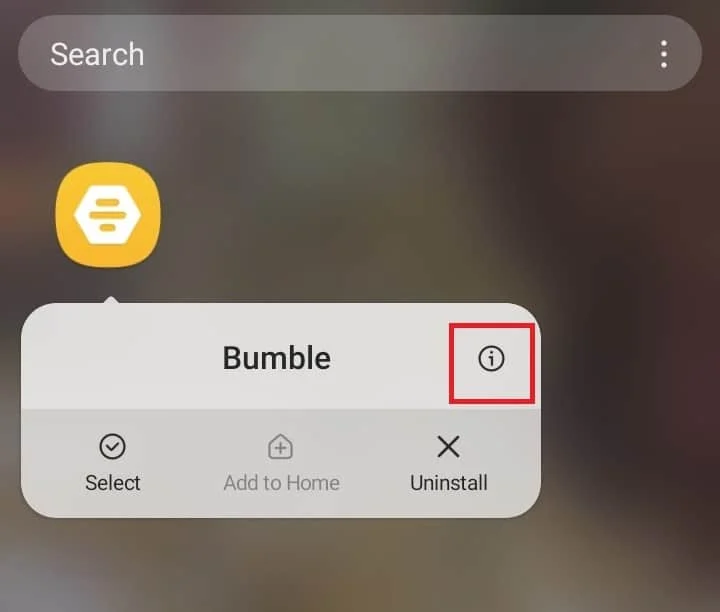
3. Нажмите «Хранилище» .
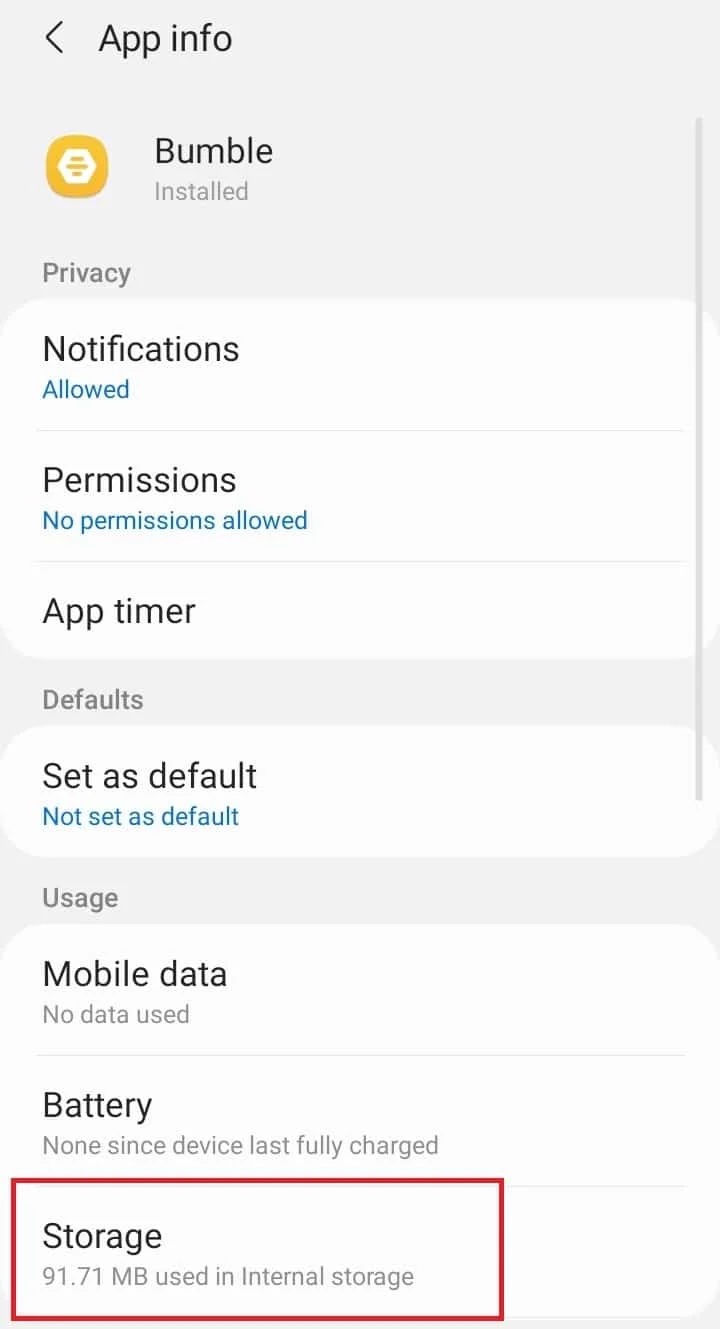
4. После этого выберите параметр « Очистить данные» .
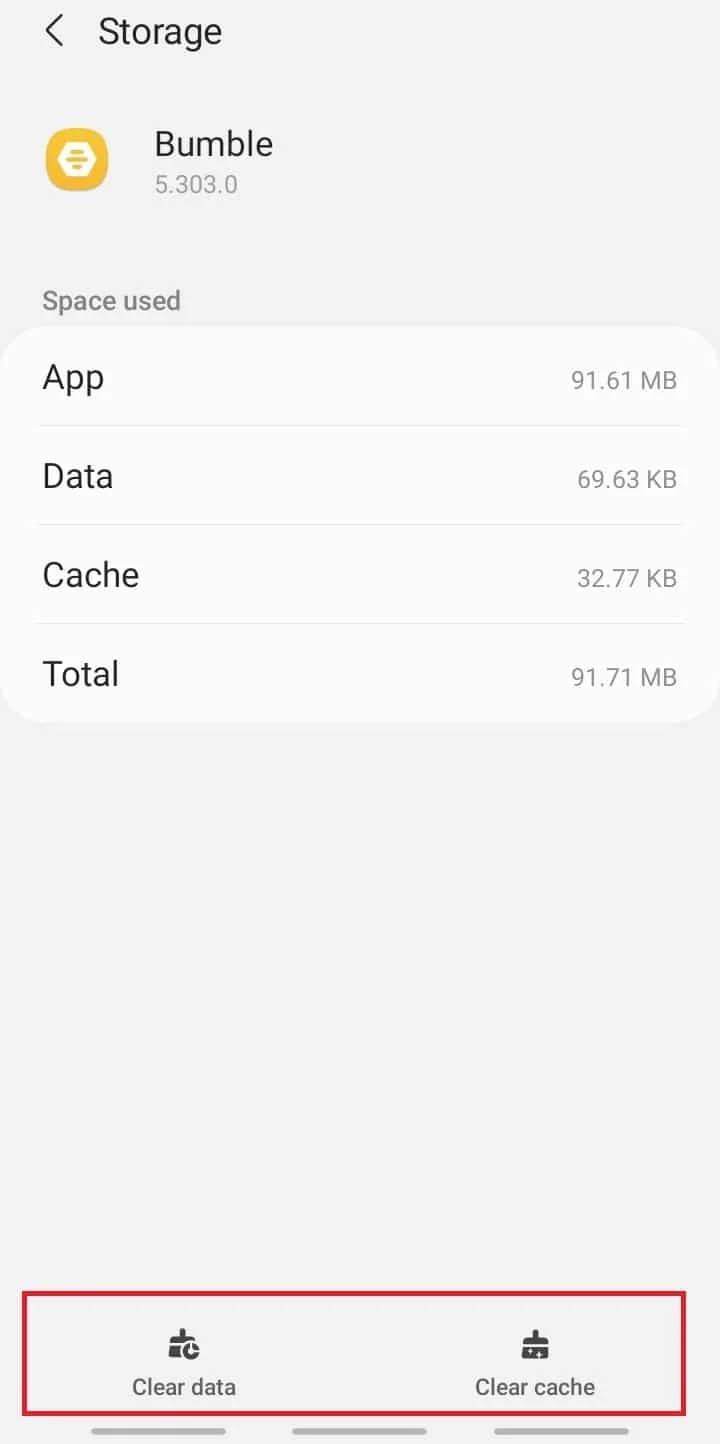
Вариант III: в веб-браузере
Следуйте нашему руководству, чтобы очистить кеш и файлы cookie в Google Chrome. Если вы используете другой веб-браузер, очистите кеш и файлы cookie в соответствующем браузере.
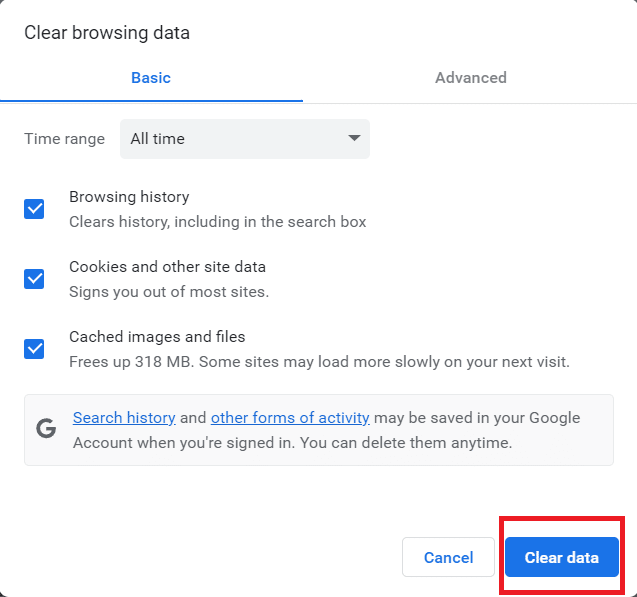
Читайте также: Как сбросить Bumble
Способ 8: войти с другого устройства
Бывают случаи, когда вина лежит не на приложении, а на устройстве. Экран загрузки может зависнуть из-за неисправного устройства. Если у вас есть приложение Bumble, загруженное на другое устройство, подумайте о том, чтобы использовать его для входа в систему, чтобы узнать, связана ли проблема с этим устройством или с самим приложением. Откройте приложение Bumble на другом устройстве, если оно на нем загружено. Если нет, вы всегда можете скачать его и войти в свою учетную запись. Проблема заключается в вашем устройстве, если вы можете войти в свою учетную запись с другого устройства.
Способ 9: переустановите приложение
Вы можете попытаться удалить и переустановить программу на своем устройстве еще раз в качестве окончательного варианта, если ни один из методов, указанных выше, не окажется для вас успешным. У вас могут возникнуть проблемы с приложением Bumble из-за его повреждения. Переустановка программы на вашем устройстве — единственный оставшийся вариант решения проблемы.
Вариант I: на iOS
1. Нажмите и удерживайте приложение Bumble на экране меню телефона.
2. В меню выберите «Удалить приложение» , чтобы удалить Bumble с телефона.
3. Просмотрите Apple App Store , чтобы установить приложение на свой телефон.
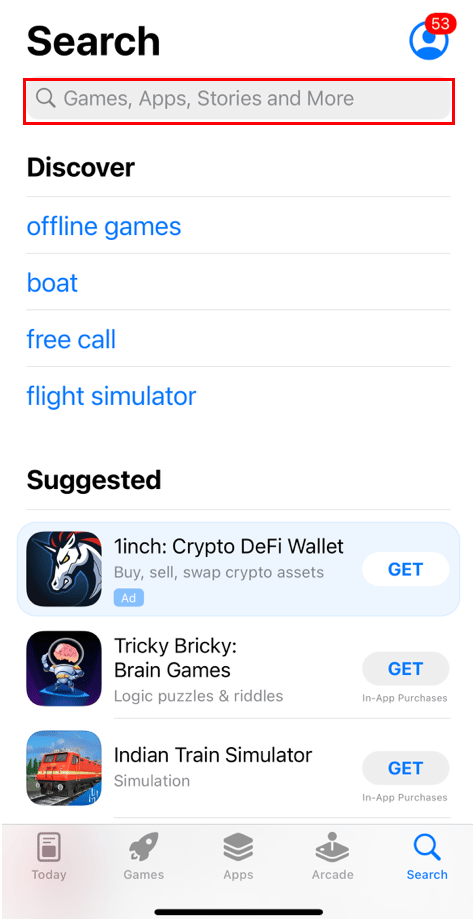
Вариант 2: на Android
1. Нажмите и удерживайте приложение Bumble .
2. Чтобы удалить приложение, выберите «Удалить» в подменю .
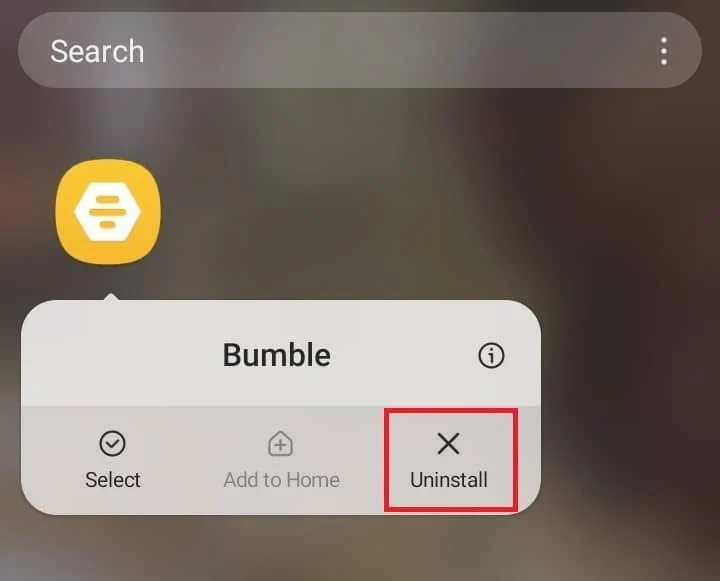
3. Перейдите в магазин Google Play и переустановите Bumble .
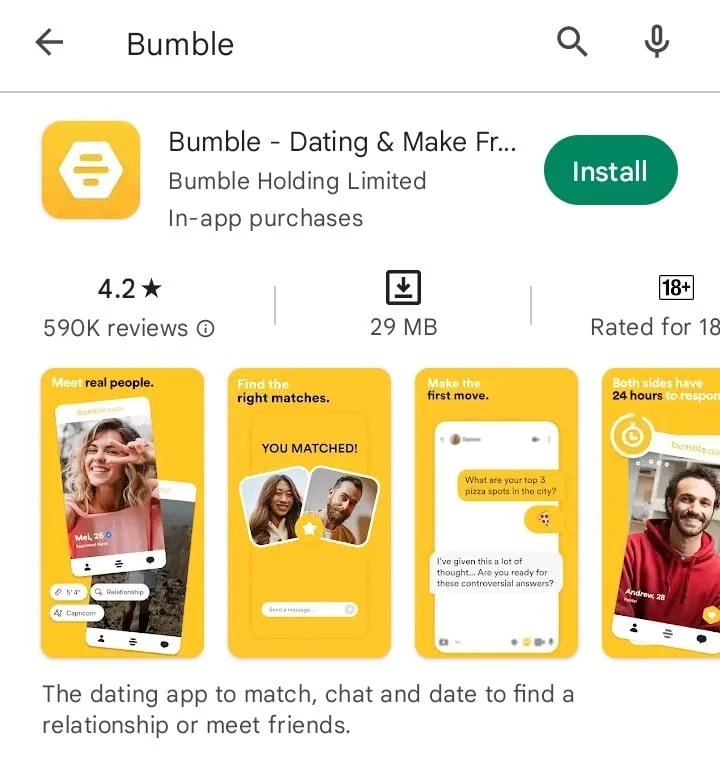
Способ 10: обратитесь в службу поддержки Bumble
Лучший способ решить проблемы с приложением, которые не зависят от нас, — обратиться к специалистам. Если ни одно из вышеупомянутых решений не работает, разумным шагом может быть обращение в службу поддержки Bumble. Все, что требует профессиональной помощи, а не простых модификаций, могло быть корнем проблемы.
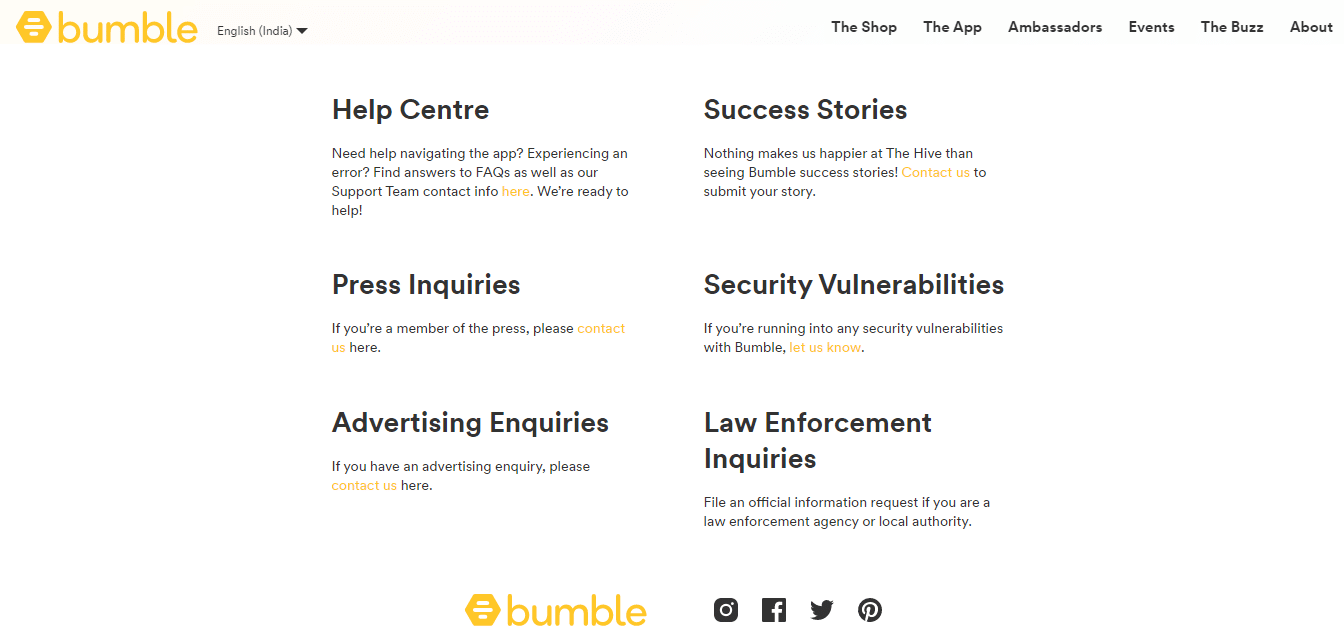
Рекомендуемые:
- 7 быстрых способов исправить неработающий Hulu Chromecast
- Как подключить AirPods к мертвому чехлу
- Как сопоставить на Bumble
- 12 способов исправить неработающее приложение Bumble
Мы надеемся, что это руководство было полезным, и вы смогли решить проблему с зависанием Bumble на экране загрузки . Дайте нам знать, какой метод работал для вас лучше всего. Если у вас есть какие-либо вопросы или предложения, не стесняйтесь оставлять их в разделе комментариев ниже.
